خرابی سیستم عامل ویندوز معمول است. برای اینکه زمان زیادی را برای نصب مجدد سیستم عامل صرف نکنید ، باید بتوانید مشکلات پیش آمده را به سرعت و به درستی برطرف کنید.
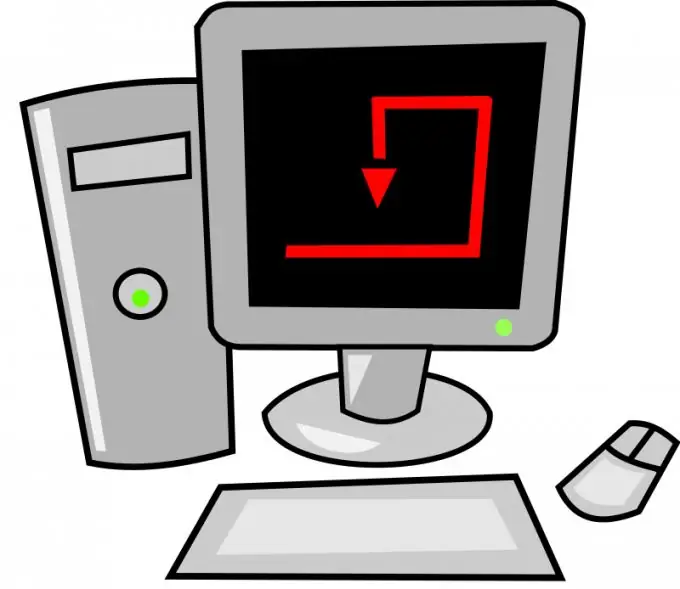
اگر رایانه خود را روشن کرده و متوجه صدایی نشوید ، بررسی کنید که کارت صدای شما کار می کند. ابتدا مطمئن شوید که بلندگو به رایانه شما متصل است و روشن است. برای انجام این کار ، ببینید کدام کابل ها به اتصالات مینی جک متصل هستند.
بلندگو را به شکاف دیگری روی کارت صدا متصل کنید. احتمالاً دلیل کمبود صدا یک مشکل خاص درگاه است. اکنون مطمئن شوید که کارت صدا به درستی کار می کند. منوی شروع را باز کنید.
بر روی خط "Computer" کلیک راست کرده و "Properties" را انتخاب کنید. پیوند مدیریت دستگاه در سمت چپ منوی راه اندازی شده نمایش داده می شود. برای راه اندازی منویی به همین نام آن را دنبال کنید.
دسته کنترل کننده های صدا ، ویدئو و بازی را گسترش دهید. در میان تجهیزات دیگر یک آداپتور صدا پیدا کنید. به احتمال زیاد ، نام دستگاه با علامت تعجب مشخص می شود. این بدان معنی است که درایورهای صحیح برای کارت صدا نصب نشده اند.
نام صفحه را با دکمه سمت راست ماوس برجسته کرده و به قسمت Update Drivers بروید. ابتدا حالت نصب خودکار پرونده را انتخاب کنید. اگر این روش جواب نداد ، خودتان نرم افزار مورد نیاز خود را پیدا کنید.
برای کارت صدای خود به سایت توسعه دهنده مراجعه کنید. اکثریت قریب به اتفاق سیستم عامل های سازگار با IBM با تابلوهای Realtek ارائه می شوند. به www.realtek.com بروید و نرم افزار کارت صدا را بارگیری کنید.
برنامه بارگیری شده را نصب کنید. پس از راه اندازی مجدد رایانه ، از پایداری دستگاه اطمینان حاصل کنید. اگر مراحل بالا مشکل را برطرف نکرد ، تنظیمات صدای سیستم عامل ویندوز خود را بررسی کنید.
اگر بعد از نصب برنامه ، سخت افزار همچنان با علامت تعجب برجسته شد ، سعی کنید کارت صدا را تعویض کنید.







